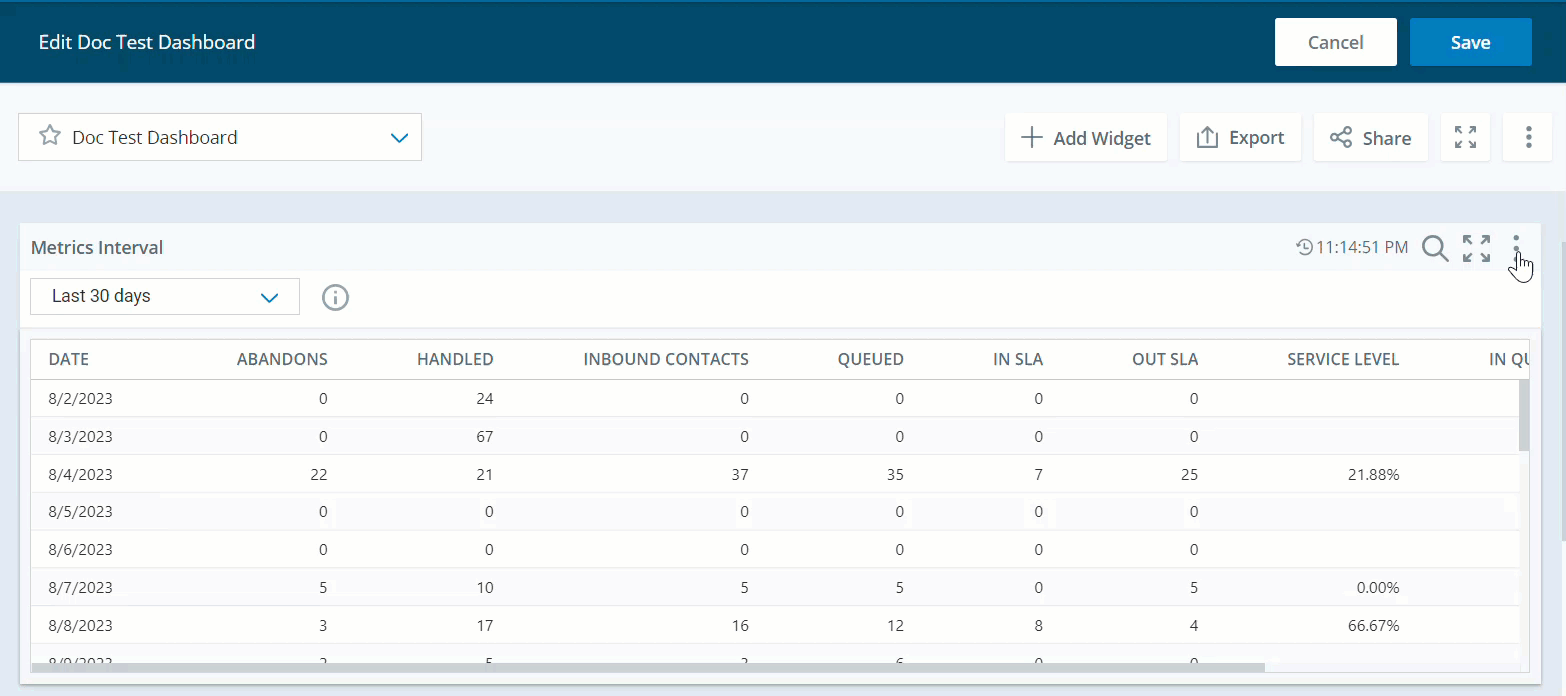Metricsウィジェットを使用すると、主要パフォーマンスインジケータ(KPI![]() エージェントのパフォーマンスを測定するために使用される確立されたメトリック。)やメトリックをすばやく把握できます。 ウィジェットでは、チャート、グラフおよびテーブルを使用してデータを表示します。 これにより、トレンド、パターン、シフトを把握しやすくなります。 ダッシュボードのさまざまなMetricsウィジェットを使用して、リアルタイムでデータを可視化し、解釈することができます。 これにより、効率、顧客満足度、パフォーマンスを向上させるために、情報に基づいた意思決定を行うことができます。
エージェントのパフォーマンスを測定するために使用される確立されたメトリック。)やメトリックをすばやく把握できます。 ウィジェットでは、チャート、グラフおよびテーブルを使用してデータを表示します。 これにより、トレンド、パターン、シフトを把握しやすくなります。 ダッシュボードのさまざまなMetricsウィジェットを使用して、リアルタイムでデータを可視化し、解釈することができます。 これにより、効率、顧客満足度、パフォーマンスを向上させるために、情報に基づいた意思決定を行うことができます。
ウィジェットをドラッグアンドドロップするか、ダブルクリックして、ダッシュボードに追加することができます。 また、設定を使って、データを表示するためのフィルタを追加することもできます。
メトリックとフィルターの選択
メトリック設定で使用可能なメトリックとフィルタを選択する際は、次の点に注意してください。
ニアリアルタイムメトリック
メトリックウィジェットでニアリアルタイムメトリックを選択するときはいつでも、ウィジェット設定で適用した期間や間隔に関係なく、常に現在の値が表示されます。
複数のドメインメトリック選択
メトリックウィジェットで異なるドメインのメトリックを選択すると、使用可能な日付範囲が最も短いデータが表示されます。
組み合わせると、次のようになります。
エージェント対応時間(ACDメトリック - 90日間限定)
品質スコア(QMメトリック-13か月に制限)
ウィジェットには90日分のデータしか表示されませんが、これは2つのメトリック間の期間が短い方です。
日付範囲
複数のドメインメトリックを選択すると、メトリックウィジェットには、日付期間の短い日付範囲が表示されます。 たとえば、デジタル指標とリアルタイム指標
データフィルター
メトリックウィジェットを使えば、チームやスキルなどの異なるディメンションや、メディアタイプや方向のような属性をデータフィルターとして適用することができます。 メトリックサマリーおよびメトリックインターバルウィジェットで、特定のディメンションまたは属性に基づいてデータを表示するように設定できます。 ただし、すべてのディメンションや属性がすべてのメトリックに適用できるわけではありません。 利用可能なディメンションと属性は、選択する特定のメトリックに応じて異なります。
-
利用不可時間メトリックは、エージェントフィルターとチームフィルターでは適用できますが、スキルフィルターまたはキャンペーンフィルターでは適用できません。
-
キュー内のメトリックは、スキルとキャンペーンディメンジョンによっては表示できますが、エージェントとチームディメンジョンによっては表示できません。
メトリック選択のフィルターで表示
-
メトリックと表示基準フィルターを連携して、データを正確に表示します。
-
各メトリックには、互換性のある特定の表示基準フィルターがあります。 メトリックを選択すると、それに対応する表示基準オプションのみが表示されます。 同様に、表示基準を設定すると、互換性のあるメトリックのみが利用可能になり、その他はグレー表示されます。
-
選択したメトリックに一致しない表示基準フィルターを使用した場合、それらのメトリックはウィジェットに値0と表示されます。
-
表示基準フィルターを設定した後にメトリックを変更した場合、新しいメトリックのオプションと一致するように表示基準フィルターを更新する必要があることを忘れないでください。 変更を加える際は、データが正しく表示されることを確認するために、必ず設定を再確認してください。
 例
例
最初にスキル別表示でACW時間を選択してから、利用可能時間に切り替える場合、スキルは利用可能時間のフィルタオプションと互換性がないため、フィルタ別表示をエージェント、チーム、またはカンパニーのいずれかに変更する必要がある場合があります。
-
グレー表示されたメトリックのフィルターを調整する:
メトリックリストで一部のメトリックがグレー表示されている場合は、フィルター選択によるビューに互換性がないことが原因と考えられます。 これらのグレー表示されたメトリックには、以下の方法でアクセスできます。
-
現在のフィルタ表示形式設定を確認し、フィルタ表示形式を目的のメトリックと互換性のあるオプションに変更します。
-
互換性のあるフィルターを選択すると、以前はグレー表示されていたメトリックが利用可能になります。
-
-
新規ディスポジションは、ダッシュボードに表示されるまでに最大24時間の処理期間が必要です。 この処理時間は、ディスポジション別表示機能を持つすべてのメトリックウィジェットに適用されます。 初期処理期間の後、新しいディスポジションとその関連データは自動的に関連するウィジェットに統合されます。
各メトリックにどのディメンションと属性が適用されるかは、メトリックリストを参照してください。 さらに、メトリックを選択する際、そのメトリックにカーソルを合わせると、関連するディメンションや属性が表示され、フィルターとして適用することができます。
-
目的の視覚化
この機能は、PMライセンスを持つ組織でのみ利用可能です。
目的の視覚化機能は、メトリックウィジェットでのみ使用できます。 パフォーマンス管理(新規) > Objectivesから、さまざまなメトリックの目的を設定できます。
目的がウィジェット設定で選択したフィルターと一致する場合、ウィジェットには色分けされた列が表示されます。 これらの色は、選択したメトリックに対する目的のさまざまなパフォーマンスレベルを示します。 目的を個別に設定しても、作成するとウィジェットに自動的に表示されます。
この機能は、メトリックサマリー、メトリックインターバル、KPIウィジェットに適用されます。 PMライセンスをお持ちの場合は、ゲージ、メトリックレビュー、リーダーボードウィジェットにも適用されます。
各ウィジェットの仕組みは次のとおりです:
-
メトリックサマリー、メトリックレビュー、メトリックインターバル:目的が表形式ビューに適用されます。 表のセルは、メトリックに設定された目標に基づいて色分けされます。
-
ゲージ:ゲージは目的に応じて色分けされます。 目的が設定されていない場合、ゲージは無色のままになります。
-
リーダーボード:セルの色によって目的が示されます。
-
KPI:メトリック番号には、目的を表す色付きの背景が付いています。
-
KPIトレンド:カラフルな線を表示し、色は特定の目標範囲を表します。 線にカーソルを合わせるとその他の詳細が表示されます。 目標が設定されていない場合、トレンドラインのみが表示されます。
この機能によりデータの視覚化が強化され、目的が達成されているかどうかを理解しやすくなります。
ゲージ
ゲージウィジェットは、選択したメトリックに関するリアルタイムデータと、設定した目標に対する現在の進捗状況を示します。 このウィジェットを使用すると、設定した目標に対するパフォーマンスを把握できます。
-
リアルタイムメトリック(ACDリアルタイム):7~10秒
-
その他のメトリック
-
コンタクトベースのメトリック:コンタクト終了から5~10分後。
-
エージェントの状態ベースのメトリック:エージェントの状態が終了してから5~10分後。
-
Digital Experienceメトリック:15分
-
ウィジェット更新間隔
ウィジェットに次のものが含まれている場合:
-
リアルタイムメトリック:7秒
-
その他のメトリック:90秒
ウィジェットの更新頻度は、選択した日付範囲によって異なります:
-
今日(リアルタイムメトリクスなし):1.5分
-
今日(リアルタイムメトリクスあり):7秒
-
昨日または今日を除く任意の日付範囲:更新なし
-
今日を含む日付範囲(過去7日間、過去30日間など):30分
ビューアーは、ウィジェットの表示設定を変更することができ、これらは個人設定として保存されます。 ただし、ビューアーが変更を保存した後にダッシュボードの所有者がダッシュボードに変更を加えた場合、その変更はユーザーの個人設定よりも優先されます。
ウィジェットのオプション をクリックし、次に設定をクリックして、各ウィジェットに表示するデータをフィルタリングできます。
をクリックし、次に設定をクリックして、各ウィジェットに表示するデータをフィルタリングできます。
フィールドの説明
-
表示名:ウィジェットの名前を定義します。
-
メトリック:ウィジェットに含めるメトリックタイプをスイート、リアルタイム、デジタル、音声ACD、Guide、QM、およびCoachingメトリックタイプから選択できます。
時間ベースのメトリックには、ウィジェットでの時間値の表示方法をカスタマイズできるフォーマットオプションが含まれています。 表示形式は、秒、分、時間、HH:MM:SS、およびHH:MM:SS:SSSから選択できます。
-
日付範囲:日付の範囲を定義します。 カスタムの日付範囲を設定したり、今日、昨日、直近の7日間、直近の30日間、直近の90日間、先週、先月およびカスタム範囲ようなオプションから選択することができます。
-
時間フィルターを特定の期間を含めるまたは除外に設定した場合、選択できるのは今日、昨日、直近の7日間、先週、先月または直近の30日間だけです。
日付ピッカーはヒストリカルメトリックを1つ以上選択した場合のみ表示されます。 ほぼリアルタイムのメトリックを選択した場合は表示されません。
-
-
時間:期間を定義します。 特定の期間を含めるまたは除外することができます。
-
チーム:ウィジェットに含めるチームを選択します。 選択したチームのエージェントのみが表示されます。 現在のチームフィルターは、他のチームの選択を制限し、PMライセンスを必要とします。
-
エージェント:チームフィルターで選択したチームからウィジェットに含めるエージェントを選択します。 現在のエージェントフィルターは、他のエージェントの選択を制限し、PMライセンスが必要です。 非アクティブなエージェントは、選択された日付範囲にアクティブだった期間が含まれている場合にのみダッシュボードに表示されます。 非アクティブになる前後にピリオドが含まれる日付範囲は表示されません。
-
キャンペーン:ウィジェットに含めるキャンペーンを選択します。
-
スキル:ウィジェットに含めるエージェントスキル
 エージェントのスキル、能力、知識に基づいてインタラクションの配信を自動化するために使用されます。を選択します。
エージェントのスキル、能力、知識に基づいてインタラクションの配信を自動化するために使用されます。を選択します。 -
データ属性:ウィジェットのメトリックフィルターとして使用するデータ属性を選択します。 エージェント、会社、キャンペーン
 レポートを作成するために使用されるスキルのグループ。、スキル
レポートを作成するために使用されるスキルのグループ。、スキル エージェントのスキル、能力、知識に基づいてインタラクションの配信を自動化するために使用されます。、チームなどのオプションから選択できます。
エージェントのスキル、能力、知識に基づいてインタラクションの配信を自動化するために使用されます。、チームなどのオプションから選択できます。-
ACD/音声:メディアタイプ
 コンタクトが意図する受信者とつながるための、音声、Eメール、チャットなどの手段。、ディスポジション'
コンタクトが意図する受信者とつながるための、音声、Eメール、チャットなどの手段。、ディスポジション' 音声(ディスポジション)またはデジタル(ステータス)インタラクションの終了時に、エージェントまたはシステムによって割り当てられる結果。、方向
音声(ディスポジション)またはデジタル(ステータス)インタラクションの終了時に、エージェントまたはシステムによって割り当てられる結果。、方向 メトリックの方向(上または下)。
メトリックの方向(上または下)。 -
デジタル:チャネル
 コンタクトセンターにおける顧客とのインタラクションを促進するさまざまな音声およびデジタルのコミュニケーション媒体。、ディスポジション、タグ名、方向、コンタクトタイプ
コンタクトセンターにおける顧客とのインタラクションを促進するさまざまな音声およびデジタルのコミュニケーション媒体。、ディスポジション、タグ名、方向、コンタクトタイプ 1つ以上のMUで処理されるコンタクトのタイプ。Eメール、チャットセッション、インバウンドコールなど。
1つ以上のMUで処理されるコンタクトのタイプ。Eメール、チャットセッション、インバウンドコールなど。 -
Guide:エンゲージメントタイプ
 エンゲージメントのタイプ (リンク、記事のエントリーポイント、チャットなど)。、エンゲージメントルール、デバイス
エンゲージメントのタイプ (リンク、記事のエントリーポイント、チャットなど)。、エンゲージメントルール、デバイス ユーザーがスイートを使用しているデバイスのタイプ。
ユーザーがスイートを使用しているデバイスのタイプ。 -
Coaching:コーチングステータス
 エージェントのコーチングステータス。、コーチングタイプ
エージェントのコーチングステータス。、コーチングタイプ エージェントに割り当てられたコーチングのタイプ。
エージェントに割り当てられたコーチングのタイプ。
-
KPI
KPI![]() エージェントのパフォーマンスを測定するために使用される確立されたメトリック。ウィジェットには、特定の時間または選択した時間における現在の日の主要業績評価指標(メトリック)のステータスが表示されます。
エージェントのパフォーマンスを測定するために使用される確立されたメトリック。ウィジェットには、特定の時間または選択した時間における現在の日の主要業績評価指標(メトリック)のステータスが表示されます。
データ更新間隔
-
リアルタイムメトリック(ACDリアルタイム):7~10秒
-
その他のメトリック
-
コンタクトベースのメトリック:コンタクトの終了から5~10分
-
エージェント状態ベースのメトリック:エージェント状態が終了してから5~10分後
-
Digital Experienceメトリック:15分
-
ウィジェット更新間隔
ウィジェットに次のものが含まれている場合:
-
リアルタイムメトリック:7秒
-
その他のメトリック:90秒
ウィジェットの更新頻度は、選択した日付範囲によって異なります:
-
今日(リアルタイムメトリクスなし):1.5分
-
今日(リアルタイムメトリクスあり):7秒
-
昨日または今日を除く任意の日付範囲:更新なし
-
今日を含む日付範囲(過去7日間、過去30日間など):30分
サポート期間
ほぼリアルタイムと履歴
-
ACDとDigital Experienceメトリックの場合は24か月間
-
QMメトリックの場合は13か月
ウィジェット表示で、ウィジェットを表示するビューを横または縦から選択できます。
ビューアーは、ウィジェットの表示設定を変更することができ、これらは個人設定として保存されます。 ただし、ビューアーが変更を保存した後にダッシュボードの所有者がダッシュボードに変更を加えた場合、その変更はユーザーの個人設定よりも優先されます。
ウィジェットのオプション をクリックし、次に設定をクリックして、各ウィジェットに表示するデータをフィルタリングできます。
をクリックし、次に設定をクリックして、各ウィジェットに表示するデータをフィルタリングできます。
フィールドの説明
-
表示名:ウィジェットの名前を定義します。
-
メトリック:ウィジェットに含めるメトリックタイプをスイート、リアルタイム、デジタル、音声ACD、Guide、QM、およびCoachingメトリックタイプから選択できます。
時間ベースのメトリックには、ウィジェットでの時間値の表示方法をカスタマイズできるフォーマットオプションが含まれています。 表示形式は、秒、分、時間、HH:MM:SS、およびHH:MM:SS:SSSから選択できます。
-
日付範囲:日付の範囲を定義します。 カスタムの日付範囲を設定したり、今日、昨日、直近の7日間、直近の30日間、直近の90日間、先週、先月およびカスタム範囲ようなオプションから選択することができます。
-
時間フィルターを特定の期間を含めるまたは除外に設定した場合、選択できるのは今日、昨日、直近の7日間、先週、先月または直近の30日間だけです。
日付ピッカーはヒストリカルメトリックを1つ以上選択した場合のみ表示されます。 ほぼリアルタイムのメトリックを選択した場合は表示されません。
-
-
曜日:ウィジェットに含める曜日(日曜日、月曜日、土曜日など)を選択します。
使用可能なオプションは、選択した日付範囲に基づいて条件付きで表示されます
-
日付範囲が今日または昨日に設定されている場合は非表示になります。
-
他のすべての日付範囲(たとえば、過去30日間、カスタム範囲)に表示されます。
-
-
時間:期間を定義します。 特定の期間を含めるまたは除外することができます。
-
チーム:ウィジェットに含めるチームを選択します。 選択したチームのエージェントのみが表示されます。 現在のチームフィルターは、他のチームの選択を制限し、PMライセンスを必要とします。
-
エージェント:チームフィルターで選択したチームからウィジェットに含めるエージェントを選択します。 現在のエージェントフィルターは、他のエージェントの選択を制限し、PMライセンスが必要です。 非アクティブなエージェントは、選択された日付範囲にアクティブだった期間が含まれている場合にのみダッシュボードに表示されます。 非アクティブになる前後にピリオドが含まれる日付範囲は表示されません。
-
キャンペーン:ウィジェットに含めるキャンペーンを選択します。
-
スキル:ウィジェットに含めるエージェントスキル
 エージェントのスキル、能力、知識に基づいてインタラクションの配信を自動化するために使用されます。を選択します。
エージェントのスキル、能力、知識に基づいてインタラクションの配信を自動化するために使用されます。を選択します。 -
データ属性:ウィジェットのメトリックフィルターとして使用するデータ属性を選択します。 エージェント、会社、キャンペーン
 レポートを作成するために使用されるスキルのグループ。、スキル
レポートを作成するために使用されるスキルのグループ。、スキル エージェントのスキル、能力、知識に基づいてインタラクションの配信を自動化するために使用されます。、チームなどのオプションから選択できます。
エージェントのスキル、能力、知識に基づいてインタラクションの配信を自動化するために使用されます。、チームなどのオプションから選択できます。-
ACD/音声:メディアタイプ
 コンタクトが意図する受信者とつながるための、音声、Eメール、チャットなどの手段。、ディスポジション'
コンタクトが意図する受信者とつながるための、音声、Eメール、チャットなどの手段。、ディスポジション' 音声(ディスポジション)またはデジタル(ステータス)インタラクションの終了時に、エージェントまたはシステムによって割り当てられる結果。、方向
音声(ディスポジション)またはデジタル(ステータス)インタラクションの終了時に、エージェントまたはシステムによって割り当てられる結果。、方向 メトリックの方向(上または下)。
メトリックの方向(上または下)。 -
デジタル:チャネル
 コンタクトセンターにおける顧客とのインタラクションを促進するさまざまな音声およびデジタルのコミュニケーション媒体。、ディスポジション、タグ名、方向、コンタクトタイプ
コンタクトセンターにおける顧客とのインタラクションを促進するさまざまな音声およびデジタルのコミュニケーション媒体。、ディスポジション、タグ名、方向、コンタクトタイプ 1つ以上のMUで処理されるコンタクトのタイプ。Eメール、チャットセッション、インバウンドコールなど。
1つ以上のMUで処理されるコンタクトのタイプ。Eメール、チャットセッション、インバウンドコールなど。 -
Guide:エンゲージメントタイプ
 エンゲージメントのタイプ (リンク、記事のエントリーポイント、チャットなど)。、エンゲージメントルール、デバイス
エンゲージメントのタイプ (リンク、記事のエントリーポイント、チャットなど)。、エンゲージメントルール、デバイス ユーザーがスイートを使用しているデバイスのタイプ。
ユーザーがスイートを使用しているデバイスのタイプ。 -
Coaching:コーチングステータス
 エージェントのコーチングステータス。、コーチングタイプ
エージェントのコーチングステータス。、コーチングタイプ エージェントに割り当てられたコーチングのタイプ。
エージェントに割り当てられたコーチングのタイプ。
-
スーパーバイザーは、ピーク時のエージェントパフォーマンスに関連するKPIを調査します。 KPIは、個人またはチームのパフォーマンスの問題を検出して、それを改善するための措置を講じること ができます。
KPIトレンド
KPI Trendウィジェットは、一定期間における主要業績評価指標(KPI![]() エージェントのパフォーマンスを測定するために使用される確立されたメトリック。)またはメトリックの動きの方向またはパターンを表示します。 このウィジェットを使用してメトリックを追跡し、トレンドを分析することで、コンタクトセンタープロセスの効率を把握することができます。 ウィジェットには差異情報も表示され、現在の期間と前の期間の差異が強調表示されます。 これにより、パフォーマンスの改善や低下をすばやく特定できます。
エージェントのパフォーマンスを測定するために使用される確立されたメトリック。)またはメトリックの動きの方向またはパターンを表示します。 このウィジェットを使用してメトリックを追跡し、トレンドを分析することで、コンタクトセンタープロセスの効率を把握することができます。 ウィジェットには差異情報も表示され、現在の期間と前の期間の差異が強調表示されます。 これにより、パフォーマンスの改善や低下をすばやく特定できます。
データ更新間隔
-
リアルタイムメトリック(ACDリアルタイム):7~10秒
-
その他のメトリック
-
コンタクトベースのメトリック:コンタクト終了から5~10分後。
-
エージェントの状態ベースのメトリック:エージェントの状態が終了してから5~10分後。
-
Digital Experienceメトリック:15分
-
ウィジェットのリフレッシュレート
ウィジェットに次のものが含まれている場合:
-
リアルタイムメトリック:7秒
-
その他のメトリック:90秒
ウィジェットの更新頻度は、選択した日付範囲によって異なります:
-
今日(リアルタイムメトリクスなし):1.5分
-
今日(リアルタイムメトリクスあり):7秒
-
昨日または今日を除く任意の日付範囲:更新なし
-
今日を含む日付範囲(過去7日間、過去30日間など):30分
サポート期間
ほぼリアルタイムと履歴
-
ACDとDigital Experienceメトリックの場合は24か月間
-
QMメトリックの場合は13か月
このウィジェットは、チーム別、エージェント別、キャンペーン別、またはスキル別の内訳ビューを表示します。 これらのオプションのいずれかを選択すると、ウィジェットは自動的にリストから最初の5項目を選択します。 たとえば、「チーム」を選択すると、デフォルトで最初の5チームが選択されます。
ウィジェットは、選択に基づいて同じメトリックのさまざまなトレンドラインを表示します。 たとえば、「チーム」を選択すると、デフォルトで各チームのトレンドラインが表示されます。
ドロップダウンメニューには、最初の5つのデフォルト選択にかかわらず、すべての項目がリストアップされます。 たとえば、「エージェント」を選択すると、ドロップダウンには最初の5人だけでなく、すべてのエージェントが表示されます。 このビューでは、さまざまなカテゴリーにわたるKPIトレンドをより幅広く把握できます。
ウィジェット表示で、ウィジェットを表示するビューをコンパクトまたは詳細から選択できます。
詳細ビューには、差異情報が含まれ現在の期間のKPI値と前の期間の値の差異を示します。 差異は、わかりやすくするために色分けされています。
-
緑:は、前向きな変化(改善)を示します。
-
赤:はマイナスの変化(減少)を示します。
これにより、パフォーマンスの傾向を特定しやすくなり、時間の経過に伴うデータを比較することで、より賢明な意思決定がサポートされます。
ビューアーは、ウィジェットの表示設定を変更することができ、これらは個人設定として保存されます。 ただし、ビューアーが変更を保存した後にダッシュボードの所有者がダッシュボードに変更を加えた場合、その変更はユーザーの個人設定よりも優先されます。
ウィジェットのオプション をクリックし、次に設定をクリックして、各ウィジェットに表示するデータをフィルタリングできます。
をクリックし、次に設定をクリックして、各ウィジェットに表示するデータをフィルタリングできます。
フィールドの説明
-
表示名:ウィジェットの名前を定義します。
-
メトリック:ウィジェットに含めるメトリックタイプをスイート、リアルタイム、デジタル、音声ACD、Guide、QM、およびCoachingメトリックタイプから選択できます。
時間ベースのメトリックには、ウィジェットでの時間値の表示方法をカスタマイズできるフォーマットオプションが含まれています。 表示形式は、秒、分、時間、HH:MM:SS、およびHH:MM:SS:SSSから選択できます。
-
表示方法:メトリックを表示するフィルターを選択します。 以下のようなオプションから選択できます:エージェント、会社、キャンペーン
 レポートを作成するために使用されるスキルのグループ。、スキル
レポートを作成するために使用されるスキルのグループ。、スキル エージェントのスキル、能力、知識に基づいてインタラクションの配信を自動化するために使用されます。、チーム、メディアタイプ
エージェントのスキル、能力、知識に基づいてインタラクションの配信を自動化するために使用されます。、チーム、メディアタイプ コンタクトが意図する受信者とつながるための、音声、Eメール、チャットなどの手段。、ディスポジション
コンタクトが意図する受信者とつながるための、音声、Eメール、チャットなどの手段。、ディスポジション 音声(ディスポジション)またはデジタル(ステータス)インタラクションの終了時に、エージェントまたはシステムによって割り当てられる結果。、方向
音声(ディスポジション)またはデジタル(ステータス)インタラクションの終了時に、エージェントまたはシステムによって割り当てられる結果。、方向 メトリックの方向(上または下)。、チャネル
メトリックの方向(上または下)。、チャネル コンタクトセンターにおける顧客とのインタラクションを促進するさまざまな音声およびデジタルのコミュニケーション媒体。、タグ名、コンタクトタイプ
コンタクトセンターにおける顧客とのインタラクションを促進するさまざまな音声およびデジタルのコミュニケーション媒体。、タグ名、コンタクトタイプ 1つ以上のMUで処理されるコンタクトのタイプ。Eメール、チャットセッション、インバウンドコールなど。、エンゲージメントルール、エンゲージメントタイプ
1つ以上のMUで処理されるコンタクトのタイプ。Eメール、チャットセッション、インバウンドコールなど。、エンゲージメントルール、エンゲージメントタイプ エンゲージメントのタイプ (リンク、記事のエントリーポイント、チャットなど)。、ルール名、デバイス
エンゲージメントのタイプ (リンク、記事のエントリーポイント、チャットなど)。、ルール名、デバイス ユーザーがスイートを使用しているデバイスのタイプ。、コーチングステータス
ユーザーがスイートを使用しているデバイスのタイプ。、コーチングステータス エージェントのコーチングステータス。、コーチングタイプ
エージェントのコーチングステータス。、コーチングタイプ エージェントに割り当てられたコーチングのタイプ。。
エージェントに割り当てられたコーチングのタイプ。。-
フィルターで選択されたデフォルト値は「会社」です。
-
-
日付範囲:日付の範囲を定義します。 カスタムの日付範囲を設定したり、今日、昨日、直近の7日間、直近の30日間、直近の90日間、先週、先月およびカスタム範囲ようなオプションから選択することができます。
-
時間フィルターを特定の期間を含めるまたは除外に設定した場合、選択できるのは今日、昨日、直近の7日間、先週、先月または直近の30日間だけです。
日付ピッカーはヒストリカルメトリックを1つ以上選択した場合のみ表示されます。 ほぼリアルタイムのメトリックを選択した場合は表示されません。
-
-
時間:期間を定義します。 特定の期間を含めるまたは除外することができます。
-
インターバル単位:インターバルの時間範囲を定義します 15分、30分、1時間などのオプションから、間隔の時間単位を設定できます。
-
チーム:ウィジェットに含めるチームを選択します。 選択したチームのエージェントのみが表示されます。 現在のチームフィルターは、他のチームの選択を制限し、PMライセンスを必要とします。
-
エージェント:チームフィルタで選択したチームから、ウィジェットに含めるエージェントを選択します。 現在のエージェントフィルターは、他のエージェントの選択を制限し、PMライセンスが必要です。 非アクティブなエージェントは、選択された日付範囲にアクティブだった期間が含まれている場合にのみダッシュボードに表示されます。 非アクティブになる前後にピリオドが含まれる日付範囲は表示されません。
-
キャンペーン:ウィジェットに含めるキャンペーンを選択します。
-
スキル:ウィジェットに含めるエージェントスキル
 エージェントのスキル、能力、知識に基づいてインタラクションの配信を自動化するために使用されます。を選択します。
エージェントのスキル、能力、知識に基づいてインタラクションの配信を自動化するために使用されます。を選択します。 -
データ属性:ウィジェットのメトリックフィルターとして使用するデータ属性を選択します。 以下のようなオプションから選択できます:エージェント、会社、キャンペーン
 レポートを作成するために使用されるスキルのグループ。、スキル
レポートを作成するために使用されるスキルのグループ。、スキル エージェントのスキル、能力、知識に基づいてインタラクションの配信を自動化するために使用されます。、チーム。
エージェントのスキル、能力、知識に基づいてインタラクションの配信を自動化するために使用されます。、チーム。-
ACD/音声:メディアタイプ
 コンタクトが意図する受信者とつながるための、音声、Eメール、チャットなどの手段。、ディスポジション'
コンタクトが意図する受信者とつながるための、音声、Eメール、チャットなどの手段。、ディスポジション' 音声(ディスポジション)またはデジタル(ステータス)インタラクションの終了時に、エージェントまたはシステムによって割り当てられる結果。、方向
音声(ディスポジション)またはデジタル(ステータス)インタラクションの終了時に、エージェントまたはシステムによって割り当てられる結果。、方向 メトリックの方向(上または下)。
メトリックの方向(上または下)。 -
デジタル:チャネル
 コンタクトセンターにおける顧客とのインタラクションを促進するさまざまな音声およびデジタルのコミュニケーション媒体。、ディスポジション、タグ名、方向、コンタクトタイプ
コンタクトセンターにおける顧客とのインタラクションを促進するさまざまな音声およびデジタルのコミュニケーション媒体。、ディスポジション、タグ名、方向、コンタクトタイプ 1つ以上のMUで処理されるコンタクトのタイプ。Eメール、チャットセッション、インバウンドコールなど。
1つ以上のMUで処理されるコンタクトのタイプ。Eメール、チャットセッション、インバウンドコールなど。 -
Guide:エンゲージメントタイプ
 エンゲージメントのタイプ (リンク、記事のエントリーポイント、チャットなど)。、エンゲージメントルール、デバイス
エンゲージメントのタイプ (リンク、記事のエントリーポイント、チャットなど)。、エンゲージメントルール、デバイス ユーザーがスイートを使用しているデバイスのタイプ。
ユーザーがスイートを使用しているデバイスのタイプ。 -
Coaching:コーチングステータス
 エージェントのコーチングステータス。、コーチングタイプ
エージェントのコーチングステータス。、コーチングタイプ エージェントに割り当てられたコーチングのタイプ。
エージェントに割り当てられたコーチングのタイプ。
-
リーダーボード
リーダーボードウィジェットには、選択したメトリックに基づいてチーム内のエージェントのランキングが表示されます。 個人のパフォーマンスとチームのパフォーマンスを可視化します。 エージェントまたはスーパーバイザーは、このウィジェットを使用してチームのパフォーマンスを追跡し、改善すべき領域を特定できます。
現在のユーザーの行が強調表示され、チーム内の現在のランキングが強調表示されます。 さらに、マイランキングはウィジェットの上部に表示され、簡単に参照できます
データ更新間隔
-
リアルタイムメトリック(リアルタイム):7~10秒
-
その他のメトリック
-
コンタクトベースのメトリック:コンタクト終了から5~10分後。
-
エージェントの状態ベースのメトリック:エージェントの状態が終了してから5~10分後。
-
Digital Experienceメトリック:15分
-
ウィジェット更新間隔
ウィジェットに次のものが含まれている場合:
-
リアルタイムメトリック:7秒
-
その他のメトリック:90秒
ウィジェットの更新頻度は、選択した日付範囲によって異なります:
-
今日(リアルタイムメトリクスなし):1.5分
-
今日(リアルタイムメトリクスあり):7秒
-
昨日または今日を除く任意の日付範囲:更新なし
-
今日を含む日付範囲(過去7日間、過去30日間など):30分
エージェントの名前の横にある[オプション] をクリックすると、メトリック間隔ウィジェットが開き、[エージェント状態の詳細]または[特典を授与]が表示されます。
をクリックすると、メトリック間隔ウィジェットが開き、[エージェント状態の詳細]または[特典を授与]が表示されます。
エージェント状態の詳細を表示するには、でエージェントズームDashboard権限を有効にする必要があります。
エージェントの横にある[オプション] をクリックすると、特定のエージェントのさまざまな状態のサマリーが表示されます。
をクリックすると、特定のエージェントのさまざまな状態のサマリーが表示されます。
次いで、エージェントの状態、開始時刻、長さおよびスキルの詳細を表示するエージェント状態の詳細を選択することができます。 これにより、エージェントの状態の詳細をズームすることができます。
-
エージェントの状態の詳細のサマリーは、エージェントの状態の分布を表示します。 棒グラフと様々な状態のパーセンテージが含まれます。 各カテゴリーは色分けされ、エージェントが各状態で費やした時間の割合と正確な時間(時間、分、秒)が表示されます。
| 色 | 状態 |
|---|---|

|
利用可能の状態にあり、コンタクトに対応できるエージェントの数。 |

|
Working Contacts & ダイヤラー状態のエージェントの数。 これには、コンタクトをアクティブに処理しているエージェントと、ACW |

|
ログアウト状態にあるエージェントの数。 |

|
利用不可状態のエージェントの数。 |

|
利用可能およびダイヤラー状態にあるエージェントの数。 |

|
対応中のコンタクト状態にあるエージェントの数。 これには、コンタクトをアクティブに処理しているエージェントと、ACW |
-
エージェントズーム機能は、最大14日間の履歴データをサポートします。
-
エージェントズームの更新レートは、エージェントの状態が終了してから5分から10分以内です。
マネージャーやスーパーバイザーは特典を授与機能を使用して、従業員に業績ベースのインセンティブや賞をコインとして与えることで、従業員を評価し、報酬を与えることができます。
この機能は、PMライセンスがあり、ゲーミフィケーション>特典を授与権限が有効になっている組織でのみ使用できます。
特典を授与機能によって、マネージャーやスーパーバイザーは、業績ベースのインセンティブや賞をコインの形で従業員に与えることで、従業員を評価し、報酬を与えることができます。
特典を授与するには:
-
エージェント名の横にある[オプション]
 をクリックし、[特典を授与]をクリックします。
をクリックし、[特典を授与]をクリックします。 -
[特典を授与]ウィンドウの上部に、特典を受け取るエージェントの名前が表示されます。 名前で特定の特典を検索することもできます。
-
利用可能な特典は、カードベースのレイアウトで表示され、フォルダーに整理されています。 各特典カードには、特典の名前、バッジまたはアイコン、その特典に関連するコインの枚数が表示されます。
-
ダイアログボックスに表示される特典は、[特典を授与]権限レベルと選択された受賞エージェントのチーム割り当てに基づいています。
-
[特典を授与]権限がある場合、選択したエージェントまたはそのチームに割り当てられたすべての特典が含まれています。
-
授与する特典を選択すると、コインが予算から差し引かれ、授与されるときに受賞エージェントの残高に追加されます。
-
エージェントが特典を受賞すると、通知とEメールで受賞したことが知らされます。
起動Coachingをクリックして、ダッシュボードから直接コーチングセッションを開始します。 起動したセッションは、エージェントの名前やメトリック名などの詳細とともに新しいタブで開きます。 メトリック名は、コーチングセッションがドラフトステータスの場合にのみ表示されます。 この機能を使用するには、Coaching権限が必要です。
ウィジェットのオプション をクリックし、次に設定をクリックして、各ウィジェットに表示するデータをフィルタリングできます。
をクリックし、次に設定をクリックして、各ウィジェットに表示するデータをフィルタリングできます。
フィールドの説明
-
表示名:ウィジェットの名前を定義します。
-
メトリック:ウィジェットに含めるメトリックタイプをスイート、リアルタイム、デジタル、音声ACD、Guide、QM、およびCoachingメトリックタイプから選択できます。
時間ベースのメトリックには、ウィジェットでの時間値の表示方法をカスタマイズできるフォーマットオプションが含まれています。 表示形式は、秒、分、時間、HH:MM:SS、およびHH:MM:SS:SSSから選択できます。
-
日付範囲:日付の範囲を定義します。 カスタムの日付範囲を設定したり、今日、昨日、直近の7日間、直近の30日間、直近の90日間、先週、先月およびカスタム範囲ようなオプションから選択することができます。
-
時間フィルターを特定の期間を含めるまたは除外に設定した場合、選択できるのは今日、昨日、直近の7日間、先週、先月または直近の30日間だけです。
日付ピッカーはヒストリカルメトリックを1つ以上選択した場合のみ表示されます。 ほぼリアルタイムのメトリックを選択した場合は表示されません。
-
-
曜日:ウィジェットに含める曜日(日曜日、月曜日、土曜日など)を選択します。
-
日付範囲が今日または昨日に設定されている場合は非表示になります。
-
他のすべての日付範囲(たとえば、過去30日間、カスタム範囲)に表示されます。
-
時間:期間を定義します。 特定の期間を含めるまたは除外することができます。
-
チーム:ウィジェットに含めるチームを選択します。 選択したチームのエージェントのみが表示されます。 現在のチームフィルターは、他のチームの選択を制限し、PMライセンスを必要とします。
-
エージェント:チームフィルターで選択したチームからウィジェットに含めるエージェントを選択します。 現在のエージェントフィルターは、他のエージェントの選択を制限し、PMライセンスが必要です。 非アクティブなエージェントは、選択された日付範囲にアクティブだった期間が含まれている場合にのみダッシュボードに表示されます。 非アクティブになる前後にピリオドが含まれる日付範囲は表示されません。
-
キャンペーン:ウィジェットに含めるキャンペーンを選択します。
-
スキル:ウィジェットに含めるエージェントスキル
 エージェントのスキル、能力、知識に基づいてインタラクションの配信を自動化するために使用されます。を選択します。
エージェントのスキル、能力、知識に基づいてインタラクションの配信を自動化するために使用されます。を選択します。 -
データ属性:ウィジェットのメトリックフィルターとして使用するデータ属性を選択します。 エージェント、会社、キャンペーン
 レポートを作成するために使用されるスキルのグループ。、スキル
レポートを作成するために使用されるスキルのグループ。、スキル エージェントのスキル、能力、知識に基づいてインタラクションの配信を自動化するために使用されます。、チームなどのオプションから選択できます。
エージェントのスキル、能力、知識に基づいてインタラクションの配信を自動化するために使用されます。、チームなどのオプションから選択できます。-
ACD/音声:メディアタイプ
 コンタクトが意図する受信者とつながるための、音声、Eメール、チャットなどの手段。、ディスポジション'
コンタクトが意図する受信者とつながるための、音声、Eメール、チャットなどの手段。、ディスポジション' 音声(ディスポジション)またはデジタル(ステータス)インタラクションの終了時に、エージェントまたはシステムによって割り当てられる結果。、方向
音声(ディスポジション)またはデジタル(ステータス)インタラクションの終了時に、エージェントまたはシステムによって割り当てられる結果。、方向 メトリックの方向(上または下)。
メトリックの方向(上または下)。 -
Digital Experience:チャネル
 コンタクトセンターにおける顧客とのインタラクションを促進するさまざまな音声およびデジタルのコミュニケーション媒体。、ディスポジション、タグ名、方向、コンタクトタイプ
コンタクトセンターにおける顧客とのインタラクションを促進するさまざまな音声およびデジタルのコミュニケーション媒体。、ディスポジション、タグ名、方向、コンタクトタイプ 1つ以上のMUで処理されるコンタクトのタイプ。Eメール、チャットセッション、インバウンドコールなど。
1つ以上のMUで処理されるコンタクトのタイプ。Eメール、チャットセッション、インバウンドコールなど。 -
Guide:エンゲージメントタイプ
 エンゲージメントのタイプ (リンク、記事のエントリーポイント、チャットなど)。、エンゲージメントルール、デバイス
エンゲージメントのタイプ (リンク、記事のエントリーポイント、チャットなど)。、エンゲージメントルール、デバイス ユーザーがスイートを使用しているデバイスのタイプ。
ユーザーがスイートを使用しているデバイスのタイプ。 -
Coaching:コーチングステータス
 エージェントのコーチングステータス。、コーチングタイプ
エージェントのコーチングステータス。、コーチングタイプ エージェントに割り当てられたコーチングのタイプ。
エージェントに割り当てられたコーチングのタイプ。
-
-
メトリック:ウィジェットに含めるメトリックタイプをスイート、リアルタイム、デジタル、音声ACD、Guide、QM、およびCoachingメトリックタイプから選択できます。 クリックここ。
使用可能なオプションは、選択した日付範囲に基づいて条件付きで表示されます
メトリックの内訳
メトリックの内訳ウィジェットには、表示基準設定で選択したエンティティタイプに基づいて、さまざまなエンティティのカウントおよび非パーセンテージメトリック値の集計ビューが表示されます。
ウィジェットの表示では、テーブル、グラフ、テーブルとグラフとしてデータを表示できます。 さらに、凡例の位置で、チャートの凡例の位置を選択することもできます。
チャート表示では、凡例やデータラベルを使ってデータを提示するオプションもあります。 データラベルは、値が2%未満の場合はチャートに表示されません。
データ更新間隔
-
リアルタイムメトリック(ACDリアルタイム):7~10秒
-
その他のメトリック
-
コンタクトベースのメトリック:コンタクトの終了から5~10分
-
エージェント状態ベースのメトリック:エージェント状態が終了してから5~10分後
-
Digital Experienceメトリック:15分
-
ウィジェット更新間隔
ウィジェットに次のものが含まれている場合:
-
リアルタイムメトリック:7秒
-
その他のメトリック:90秒
ウィジェットの更新頻度は、選択した日付範囲によって異なります:
-
今日(リアルタイムメトリクスなし):1.5分
-
今日(リアルタイムメトリクスあり):7秒
-
昨日または今日を除く任意の日付範囲:更新なし
-
今日を含む日付範囲(過去7日間、過去30日間など):30分
サポート期間
ほぼリアルタイムと履歴
-
ACDとDigital Experienceメトリックの場合は24か月間
-
QMメトリックには13か月。
ビューアーは、ウィジェットの表示設定を変更することができ、これらは個人設定として保存されます。 ただし、ビューアーが変更を保存した後にダッシュボードの所有者がダッシュボードに変更を加えた場合、その変更はユーザーの個人設定よりも優先されます。
ウィジェットのオプション をクリックし、次に設定をクリックして、各ウィジェットに表示するデータをフィルタリングできます。
をクリックし、次に設定をクリックして、各ウィジェットに表示するデータをフィルタリングできます。
フィールドの説明
-
表示名:ウィジェットの名前を定義します。
-
メトリック:ウィジェットに含めるメトリックタイプをスイート、リアルタイム、デジタル、音声ACD、Guide、QM、およびCoachingメトリックタイプから選択できます。
正確なデータ視覚化を保証するために、メトリックの内訳ウィジェットは、負の値を含む可能性のある特定のメトリックを無効にします。 これらのメトリックは円グラフで正しく表現できないため、グレー表示され、選択できません。
無効なメトリックの中には、Agt First Resp Rate、Avg Active Time、Avg ACW Time、Avg Agent FRT、Avg Agent Responses、Avg Customer Resp、Avg FollOn Resp Time、Avg Handle Time、Avg Hold Count、Avg Hold Time、Max Abandon Time、Max ACW Time、Max Hold Timeが含まれます。
時間ベースのメトリックには、ウィジェットでの時間値の表示方法をカスタマイズできるフォーマットオプションが含まれています。 表示形式は、秒、分、時間、HH:MM:SS、およびHH:MM:SS:SSSから選択できます。
-
表示方法:メトリックを表示するフィルターを選択します。 以下のようなオプションから選択できます:エージェント、会社、キャンペーン
 レポートを作成するために使用されるスキルのグループ。、スキル
レポートを作成するために使用されるスキルのグループ。、スキル エージェントのスキル、能力、知識に基づいてインタラクションの配信を自動化するために使用されます。、チーム、メディアタイプ
エージェントのスキル、能力、知識に基づいてインタラクションの配信を自動化するために使用されます。、チーム、メディアタイプ コンタクトが意図する受信者とつながるための、音声、Eメール、チャットなどの手段。、ディスポジション
コンタクトが意図する受信者とつながるための、音声、Eメール、チャットなどの手段。、ディスポジション 音声(ディスポジション)またはデジタル(ステータス)インタラクションの終了時に、エージェントまたはシステムによって割り当てられる結果。、方向
音声(ディスポジション)またはデジタル(ステータス)インタラクションの終了時に、エージェントまたはシステムによって割り当てられる結果。、方向 メトリックの方向(上または下)。、チャネル
メトリックの方向(上または下)。、チャネル コンタクトセンターにおける顧客とのインタラクションを促進するさまざまな音声およびデジタルのコミュニケーション媒体。、タグ名、コンタクトタイプ
コンタクトセンターにおける顧客とのインタラクションを促進するさまざまな音声およびデジタルのコミュニケーション媒体。、タグ名、コンタクトタイプ 1つ以上のMUで処理されるコンタクトのタイプ。Eメール、チャットセッション、インバウンドコールなど。、エンゲージメントルール、エンゲージメントタイプ
1つ以上のMUで処理されるコンタクトのタイプ。Eメール、チャットセッション、インバウンドコールなど。、エンゲージメントルール、エンゲージメントタイプ エンゲージメントのタイプ (リンク、記事のエントリーポイント、チャットなど)。、ルール名、デバイス
エンゲージメントのタイプ (リンク、記事のエントリーポイント、チャットなど)。、ルール名、デバイス ユーザーがスイートを使用しているデバイスのタイプ。、コーチングステータス
ユーザーがスイートを使用しているデバイスのタイプ。、コーチングステータス エージェントのコーチングステータス。、コーチングタイプ
エージェントのコーチングステータス。、コーチングタイプ エージェントに割り当てられたコーチングのタイプ。。
エージェントに割り当てられたコーチングのタイプ。。-
[表示方法]フィルターで[エージェント]を選択する際、ウィジェットは各エージェントの詳細を表示します。 エージェントの名前の横にある[オプション]
 をクリックすると、[エージェント状態の詳細]が表示されます。
をクリックすると、[エージェント状態の詳細]が表示されます。
-
-
日付範囲:日付の範囲を定義します。 カスタムの日付範囲を設定したり、今日、昨日、直近の7日間、直近の30日間、直近の90日間、先週、先月およびカスタム範囲ようなオプションから選択することができます。
-
時間フィルターを特定の期間を含めるまたは除外に設定した場合、選択できるのは今日、昨日、直近の7日間、先週、先月または直近の30日間だけです。
日付ピッカーはヒストリカルメトリックを1つ以上選択した場合のみ表示されます。 ほぼリアルタイムのメトリックを選択した場合は表示されません。
-
-
時間:期間を定義します。 特定の期間を含めるまたは除外することができます。
-
チーム:ウィジェットに含めるチームを選択します。 選択したチームのエージェントのみが表示されます。 現在のチームフィルターは、他のチームの選択を制限し、PMライセンスを必要とします。
-
エージェント:チームフィルターで選択したチームからウィジェットに含めるエージェントを選択します。 現在のエージェントフィルターは、他のエージェントの選択を制限し、PMライセンスが必要です。 非アクティブなエージェントは、選択された日付範囲にアクティブだった期間が含まれている場合にのみダッシュボードに表示されます。 非アクティブになる前後にピリオドが含まれる日付範囲は表示されません。
-
キャンペーン:ウィジェットに含めるキャンペーンを選択します。
-
スキル:ウィジェットに含めるエージェントスキル
 エージェントのスキル、能力、知識に基づいてインタラクションの配信を自動化するために使用されます。を選択します。
エージェントのスキル、能力、知識に基づいてインタラクションの配信を自動化するために使用されます。を選択します。 -
データ属性:ウィジェットのメトリックフィルターとして使用するデータ属性を選択します。 エージェント、会社、キャンペーン
 レポートを作成するために使用されるスキルのグループ。、スキル
レポートを作成するために使用されるスキルのグループ。、スキル エージェントのスキル、能力、知識に基づいてインタラクションの配信を自動化するために使用されます。、チームなどのオプションから選択できます。
エージェントのスキル、能力、知識に基づいてインタラクションの配信を自動化するために使用されます。、チームなどのオプションから選択できます。-
ACD/音声:メディアタイプ
 コンタクトが意図する受信者とつながるための、音声、Eメール、チャットなどの手段。、ディスポジション'
コンタクトが意図する受信者とつながるための、音声、Eメール、チャットなどの手段。、ディスポジション' 音声(ディスポジション)またはデジタル(ステータス)インタラクションの終了時に、エージェントまたはシステムによって割り当てられる結果。、方向
音声(ディスポジション)またはデジタル(ステータス)インタラクションの終了時に、エージェントまたはシステムによって割り当てられる結果。、方向 メトリックの方向(上または下)。
メトリックの方向(上または下)。 -
Digital Experience:チャネル
 コンタクトセンターにおける顧客とのインタラクションを促進するさまざまな音声およびデジタルのコミュニケーション媒体。、ディスポジション、タグ名、方向、コンタクトタイプ
コンタクトセンターにおける顧客とのインタラクションを促進するさまざまな音声およびデジタルのコミュニケーション媒体。、ディスポジション、タグ名、方向、コンタクトタイプ 1つ以上のMUで処理されるコンタクトのタイプ。Eメール、チャットセッション、インバウンドコールなど。
1つ以上のMUで処理されるコンタクトのタイプ。Eメール、チャットセッション、インバウンドコールなど。 -
Guide:エンゲージメントタイプ
 エンゲージメントのタイプ (リンク、記事のエントリーポイント、チャットなど)。、エンゲージメントルール、CTA名
エンゲージメントのタイプ (リンク、記事のエントリーポイント、チャットなど)。、エンゲージメントルール、CTA名 Call to Action (行動喚起)、デバイス
Call to Action (行動喚起)、デバイス ユーザーがスイートを使用しているデバイスのタイプ。
ユーザーがスイートを使用しているデバイスのタイプ。 -
Coaching:コーチングタイプ
 エージェントに割り当てられたコーチングのタイプ。、 コーチングステータス
エージェントに割り当てられたコーチングのタイプ。、 コーチングステータス エージェントのコーチングステータス。
エージェントのコーチングステータス。
-
次の手順で列をカスタマイズできます。
-
 をクリックして、特定の列またはすべての列 サイズを自動調整します。
をクリックして、特定の列またはすべての列 サイズを自動調整します。 -
 をクリックして、フィルタオプションを選択します。
をクリックして、フィルタオプションを選択します。 -
 をクリックして、ウィジェットに表示する列を選択します。
をクリックして、ウィジェットに表示する列を選択します。
列のサイズ、ソート、フィルター、配置を調整することにより列の設定をパーソナライズし、ビューダッシュボード権限があってもこれらの変更を保存することができます。
テーブル列の並べ替え
列ヘッダーをクリックすると、テーブル内のデータを並べ替えることができます。 2 番目の並べ替えを適用するには、Shift キーを押しながら別の列ヘッダーをクリックします。
-
プライマリソート列では、列タイトルの横に1と表示されます。
-
2番目のソート列では、列タイトルの横に2が表示されます。
-
チームリーダーは、チーム全体のパフォーマンスを評価するために、異なるチーム間でアクティブ通話時間を比較したいと考えています。 メトリックの内訳ウィジェットを使用し、平均対応時間を選択し、ウィジェットのチームビューを選択します。 ウィジェットには、各チームごとに集計されたアクティブ通話時間が表示されます。 これにより、チームリーダーはパフォーマンスの高いチームを特定し、パフォーマンスのギャップに対処することができます。
-
チームリーダーは、エージェントのパフォーマンスを分析し、チームが顧客からの電話にどれだけ迅速に対応しているかを確認する必要があります。 彼はメトリックブレークダウンウィジェットを使用し、コール対応時間を選択し、各チームメンバーが通話にかかる時間を確認します。 これは、誰が好調で、誰がスピードアップのためにもっとトレーニングが必要かを判断するのに役立ちます。 このツールを使うことで、チームリーダーはチームのスピードを向上させることができます。
メトリック間隔
このウィジェットは、ウィジェットの設定で選択した時間間隔に基づいて集計されたメトリック![]() コンタクトセンターの状況を把握するために測定できる統計データ。の値を表示します。 表示方法の設定は、ウィジェットでのメトリックの表示方法を制御します。
コンタクトセンターの状況を把握するために測定できる統計データ。の値を表示します。 表示方法の設定は、ウィジェットでのメトリックの表示方法を制御します。
しきい値では、メトリックを選択し、各範囲に特定の値を設定することで、良好なパフォーマンス を発揮するタイミングや注意が必要なタイミングを定義できます。 パフォーマンスを監視し、希望する閾値を満たすか超えるかを識別できます。 PMを使用していて、しきい値を作成するのと同じメトリックに対して目標が定義されている場合は、目標の代わりに定義されたしきい値が表示されます。
ビューアーは、ウィジェット、テーブル表示、しきい値の表示設定を変更することができ、これらは個人設定として保存されます。 ただし、ビューアーが変更を保存した後にダッシュボードの所有者がダッシュボードに変更を加えた場合、その変更はユーザーの個人設定よりも優先されます。
ウィジェットの表示では、テーブル、グラフ、テーブルとグラフとしてデータを表示できます。
-
チャートビューでは、折れ線グラフ、縦棒グラフ、横棒グラフのいずれかから選ぶことができます。
-
また、データをどのように見たいかに応じて、棒グラフの縦表示と横表示を柔軟に切り替えることもできます。
-
チャートは、ウィジェット上のテーブルの並べ替え順序に合わせて自動的に調整されます。 並べ替えはリンクされているので、テーブルで行った変更は確実にチャートに反映されます。 これは、グリッドビューとチャートビューを切り替えてる場合や、両方を併用している場合にも適用されます。
カスタマーサービスセンターのスーパーバイザーは、特定の期間にチームが対応するインバウンドコンタクトの数に基づいて、チームのパフォーマンスを監視したいと考えています。 チームが注意や改善を必要とする時期を特定するために、1か月の受信コンタクトメトリックに特定のしきい値範囲を設定します。
-
緑色:70以上
-
黄色:30~60
-
赤色:20以下。
たとえば、チームAは17件のインバウンドコンタクトに対応し、ウィジェットに赤色アラートが表示されます。 これにより、スーパーバイザーはチームAのパフォーマンスを監視するよう指示されます。 同様に、チームBは40件のインバウンドコンタクトに対応しており、黄色アラートが発生し、チームの改善が必要であることが示されています。 ウィジェットでしきい値制限を設定することで、スーパーバイザーはチーム間のパフォーマンスの問題を迅速に検出し、適切なアクションを実行できます。
起動Coachingをクリックして、ダッシュボードから直接コーチングセッションを開始します。 起動したセッションは、エージェントの名前やメトリック名などの詳細とともに新しいタブで開きます。 メトリック名は、コーチングセッションがドラフトステータスの場合にのみ表示されます。 ただし、この機能を使用するには、Coaching権限が必要です。
データ更新間隔
-
リアルタイムメトリック(ACDリアルタイム):7~10秒
-
その他のメトリック
-
コンタクトベースのメトリック:コンタクトの終了から5~10分
-
エージェント状態ベースのメトリック:エージェント状態が終了してから5~10分後
-
Digital Experienceメトリック:15分
-
ウィジェット更新間隔
ウィジェットに次のものが含まれている場合:
-
リアルタイムメトリック:7秒
-
その他のメトリック:90秒
ウィジェットの更新頻度は、選択した日付範囲によって異なります:
-
今日(リアルタイムメトリクスなし):1.5分
-
今日(リアルタイムメトリクスあり):7秒
-
昨日または今日を除く任意の日付範囲:更新なし
-
今日を含む日付範囲(過去7日間、過去30日間など):30分
サポート期間
ほぼリアルタイムと履歴
-
ACDとDigital Experienceメトリックの場合は24か月間
-
QMメトリックの場合は13か月
次の権限が必要です:
ウィジェット、またはDashboardにアクセスできない場合は、管理者に確認してください。 管理者はCXone Mpowerでこれらの権限を確認できます。 [管理] > [セキュリティ設定] > [役割と権限]に移動し、役割を選択します。
メトリックサマリーウィジェットおよびメトリックインターバルウィジェットは、Skill Summaryウィジェットの権限を持つユーザに表示されます。 メトリックサマリーウィジェットおよびメトリックインターバルウィジェットの権限を使用することをお勧めします。 ユーザにSkill Summary権限がある場合は、必要に応じてメトリックサマリー権限またはメトリックインターバル権限に切り替えることをお勧めします。
ウィジェットのオプション をクリックし、次に設定をクリックして、各ウィジェットに表示するデータをフィルタリングできます。
をクリックし、次に設定をクリックして、各ウィジェットに表示するデータをフィルタリングできます。
フィールドの説明
-
表示名:ウィジェットの名前を定義します。
-
メトリック:ウィジェットに含めるメトリックタイプをスイート、リアルタイム、デジタル、音声ACD、Guide、QM、およびCoachingメトリックタイプから選択できます。
時間ベースのメトリックには、ウィジェットでの時間値の表示方法をカスタマイズできるフォーマットオプションが含まれています。 表示形式は、秒、分、時間、HH:MM:SS、およびHH:MM:SS:SSSから選択できます。
-
表示方法:メトリックを表示するフィルターを選択します。 以下のようなオプションから選択できます:エージェント、会社、キャンペーン
 レポートを作成するために使用されるスキルのグループ。、スキル
レポートを作成するために使用されるスキルのグループ。、スキル エージェントのスキル、能力、知識に基づいてインタラクションの配信を自動化するために使用されます。、チーム、メディアタイプ
エージェントのスキル、能力、知識に基づいてインタラクションの配信を自動化するために使用されます。、チーム、メディアタイプ コンタクトが意図する受信者とつながるための、音声、Eメール、チャットなどの手段。、ディスポジション
コンタクトが意図する受信者とつながるための、音声、Eメール、チャットなどの手段。、ディスポジション 音声(ディスポジション)またはデジタル(ステータス)インタラクションの終了時に、エージェントまたはシステムによって割り当てられる結果。、方向
音声(ディスポジション)またはデジタル(ステータス)インタラクションの終了時に、エージェントまたはシステムによって割り当てられる結果。、方向 メトリックの方向(上または下)。、チャネル
メトリックの方向(上または下)。、チャネル コンタクトセンターにおける顧客とのインタラクションを促進するさまざまな音声およびデジタルのコミュニケーション媒体。、タグ名、コンタクトタイプ
コンタクトセンターにおける顧客とのインタラクションを促進するさまざまな音声およびデジタルのコミュニケーション媒体。、タグ名、コンタクトタイプ 1つ以上のMUで処理されるコンタクトのタイプ。Eメール、チャットセッション、インバウンドコールなど。、エンゲージメントルール、エンゲージメントタイプ
1つ以上のMUで処理されるコンタクトのタイプ。Eメール、チャットセッション、インバウンドコールなど。、エンゲージメントルール、エンゲージメントタイプ エンゲージメントのタイプ (リンク、記事のエントリーポイント、チャットなど)。、ルール名、デバイス
エンゲージメントのタイプ (リンク、記事のエントリーポイント、チャットなど)。、ルール名、デバイス ユーザーがスイートを使用しているデバイスのタイプ。、コーチングステータス
ユーザーがスイートを使用しているデバイスのタイプ。、コーチングステータス エージェントのコーチングステータス。、CTA名
エージェントのコーチングステータス。、CTA名 Call to Action (行動喚起)およびコーチングタイプ
Call to Action (行動喚起)およびコーチングタイプ エージェントに割り当てられたコーチングのタイプ。。
エージェントに割り当てられたコーチングのタイプ。。-
[表示方法]フィルターでエージェントを選択する際、テーブルビューのエージェント名の横にある[オプション]
 をクリックすると、[エージェント状態の詳細]と[特典を授与]を表示することができます。
をクリックすると、[エージェント状態の詳細]と[特典を授与]を表示することができます。 -
エージェントの状態の詳細のサマリーは、エージェントの状態の分布を表示します。 棒グラフと様々な状態のパーセンテージが含まれます。 各カテゴリーは色分けされ、エージェントが各状態で費やした時間の割合と正確な時間(時間、分、秒)が表示されます。
-
エージェントズーム機能は、最大14日間の履歴データをサポートします。
-
エージェントズームの更新レートは、エージェントの状態が終了してから5分から10分以内です。
-
エージェント名の横にある[オプション]
 をクリックし、[特典を授与]をクリックします。
をクリックし、[特典を授与]をクリックします。 -
[特典を授与]ウィンドウの上部に、特典を受け取るエージェントの名前が表示されます。 名前で特定の特典を検索することもできます。
-
利用可能な特典は、カードベースのレイアウトで表示され、フォルダーに整理されています。 各特典カードには、特典の名前、バッジまたはアイコン、その特典に関連するコインの枚数が表示されます。
-
ダイアログボックスに表示される特典は、[特典を授与]権限レベルと選択された受賞エージェントのチーム割り当てに基づいています。
-
[特典を授与]権限がある場合、選択したエージェントまたはそのチームに割り当てられたすべての特典が含まれています。
-
授与する特典を選択すると、コインが予算から差し引かれ、授与されるときに受賞エージェントの残高に追加されます。
-
エージェントが特典を受賞すると、通知とEメールで受賞したことが知らされます。
 エージェント状態の詳細
エージェント状態の詳細
エージェント状態の詳細を表示するには、でエージェントズームDashboard権限を有効にする必要があります。
エージェントの横にある[オプション]
 をクリックすると、特定のエージェントのさまざまな状態のサマリーが表示されます。
をクリックすると、特定のエージェントのさまざまな状態のサマリーが表示されます。次いで、エージェントの状態、開始時刻、長さおよびスキルの詳細を表示するエージェント状態の詳細を選択することができます。 これにより、エージェントの状態の詳細をズームすることができます。
 エージェントの状態の色
エージェントの状態の色
色 状態 
利用可能の状態にあり、コンタクトに対応できるエージェントの数。 
Working Contacts & ダイヤラー状態のエージェントの数。 これには、コンタクトをアクティブに処理しているエージェントと、ACW  対話の終了後にエージェントが作業要件を完了できるようにする状態。状態のエージェントが含まれます。
対話の終了後にエージェントが作業要件を完了できるようにする状態。状態のエージェントが含まれます。
ログアウト状態にあるエージェントの数。 
利用不可状態のエージェントの数。 
利用可能およびダイヤラー状態にあるエージェントの数。 
対応中のコンタクト状態にあるエージェントの数。 これには、コンタクトをアクティブに処理しているエージェントと、ACW  対話の終了後にエージェントが作業要件を完了できるようにする状態。状態のエージェントが含まれます。
対話の終了後にエージェントが作業要件を完了できるようにする状態。状態のエージェントが含まれます。 特典を授与
特典を授与
この機能は、PMライセンスがあり、ゲーミフィケーション>特典を授与権限が有効になっている組織でのみ使用できます。
特典を授与機能によって、マネージャーやスーパーバイザーは、業績ベースのインセンティブや賞をコインの形で従業員に与えることで、従業員を評価し、報酬を与えることができます。
特典を授与するには:
-
-
日付範囲:日付の範囲を定義します。 カスタムの日付範囲を設定したり、今日、昨日、直近の7日間、直近の30日間、直近の90日間、先週、先月およびカスタム範囲ようなオプションから選択することができます。
-
時間フィルターを特定の期間を含めるまたは除外に設定した場合、選択できるのは今日、昨日、直近の7日間、先週、先月または直近の30日間だけです。
日付ピッカーはヒストリカルメトリックを1つ以上選択した場合のみ表示されます。 ほぼリアルタイムのメトリックを選択した場合は表示されません。
-
-
時間:期間を定義します。 特定の期間を含めるまたは除外することができます。
-
インターバル単位:インターバルの時間範囲を定義します 15分、30分、1時間ごと、毎日、毎週、毎月などのオプションからインターバル時間を設定できます。 時間毎、日毎、週毎、月毎を選択する場合、毎オプションを使って1時間、1日、1週間、1ヶ月といった間隔を選択することができる。
-
内訳を含める(テーブルビュー):このオプションを選択すると、各時間間隔に基づくメトリックが表示され、列ヘッダーで選択したメトリックにドリルダウンすることもできます。
-
-
チーム:ウィジェットに含めるチームを選択します。 選択したチームのエージェントのみが表示されます。 現在のチームフィルターは、他のチームの選択を制限し、PMライセンスを必要とします。
-
エージェント:チームフィルターで選択したチームからウィジェットに含めるエージェントを選択します。 現在のエージェントフィルターは、他のエージェントの選択を制限し、PMライセンスが必要です。 非アクティブなエージェントは、選択された日付範囲にアクティブだった期間が含まれている場合にのみダッシュボードに表示されます。 非アクティブになる前後にピリオドが含まれる日付範囲は表示されません。
-
キャンペーン:ウィジェットに含めるキャンペーンを選択します。
-
スキル:ウィジェットに含めるエージェントスキル
 エージェントのスキル、能力、知識に基づいてインタラクションの配信を自動化するために使用されます。を選択します。
エージェントのスキル、能力、知識に基づいてインタラクションの配信を自動化するために使用されます。を選択します。 -
データ属性:ウィジェットのメトリックフィルターとして使用するデータ属性を選択します。 以下のようなオプションから選択できます:エージェント、会社、キャンペーン
 レポートを作成するために使用されるスキルのグループ。、スキル
レポートを作成するために使用されるスキルのグループ。、スキル エージェントのスキル、能力、知識に基づいてインタラクションの配信を自動化するために使用されます。、チーム。
エージェントのスキル、能力、知識に基づいてインタラクションの配信を自動化するために使用されます。、チーム。-
ACD/音声:メディアタイプ
 コンタクトが意図する受信者とつながるための、音声、Eメール、チャットなどの手段。、ディスポジション'
コンタクトが意図する受信者とつながるための、音声、Eメール、チャットなどの手段。、ディスポジション' 音声(ディスポジション)またはデジタル(ステータス)インタラクションの終了時に、エージェントまたはシステムによって割り当てられる結果。、方向
音声(ディスポジション)またはデジタル(ステータス)インタラクションの終了時に、エージェントまたはシステムによって割り当てられる結果。、方向 メトリックの方向(上または下)。
メトリックの方向(上または下)。 -
Digital Experience:チャネル
 コンタクトセンターにおける顧客とのインタラクションを促進するさまざまな音声およびデジタルのコミュニケーション媒体。、ディスポジション、タグ名、方向、コンタクトタイプ
コンタクトセンターにおける顧客とのインタラクションを促進するさまざまな音声およびデジタルのコミュニケーション媒体。、ディスポジション、タグ名、方向、コンタクトタイプ 1つ以上のMUで処理されるコンタクトのタイプ。Eメール、チャットセッション、インバウンドコールなど。
1つ以上のMUで処理されるコンタクトのタイプ。Eメール、チャットセッション、インバウンドコールなど。 -
Guide:エンゲージメントタイプ
 エンゲージメントのタイプ (リンク、記事のエントリーポイント、チャットなど)。、エンゲージメントルール、CTA名
エンゲージメントのタイプ (リンク、記事のエントリーポイント、チャットなど)。、エンゲージメントルール、CTA名 Call to Action (行動喚起)、デバイス
Call to Action (行動喚起)、デバイス ユーザーがスイートを使用しているデバイスのタイプ。
ユーザーがスイートを使用しているデバイスのタイプ。 -
Coaching:コーチングステータス
 エージェントのコーチングステータス。、コーチングタイプ
エージェントのコーチングステータス。、コーチングタイプ エージェントに割り当てられたコーチングのタイプ。
エージェントに割り当てられたコーチングのタイプ。
-
次の手順で列をカスタマイズできます。
-
 をクリックして、特定の列またはすべての列 サイズを自動調整します。
をクリックして、特定の列またはすべての列 サイズを自動調整します。 -
 をクリックして、フィルタオプションを選択します。
をクリックして、フィルタオプションを選択します。 -
 をクリックして、ウィジェットに表示する列を選択します。
をクリックして、ウィジェットに表示する列を選択します。
列のサイズ、ソート、フィルター、配置を調整することにより列の設定をパーソナライズし、ビューダッシュボード権限があってもこれらの変更を保存することができます。
テーブル列の並べ替え
列ヘッダーをクリックすると、テーブル内のデータを並べ替えることができます。 2 番目の並べ替えを適用するには、Shift キーを押しながら別の列ヘッダーをクリックします。
-
プライマリソート列では、列タイトルの横に1と表示されます。
-
2番目のソート列では、列タイトルの横に2が表示されます。
メトリックレビュー
メトリックレビューウィジェットを使用すると、今日、過去7日間、過去30日間などの特定の期間のメトリック平均をすばやく表示して比較できます。 これを使用できるのは、マネージャー、スーパーバイザー、エージェントです。 マネージャーはウィジェットを使用してチーム全体のパフォーマンスを追跡でき、スーパーバイザーはウィジェットを使用してチーム内の個々のエージェントのパフォーマンスを監視できます。 エージェントはウィジェットを使用して、自身のパフォーマンスを経時的に監視することもできます。
データ更新間隔
-
リアルタイムメトリック(ACDリアルタイム):7~10秒
-
その他のメトリック
-
コンタクトベースのメトリック:コンタクトの終了から5~10分
-
エージェント状態ベースのメトリック:エージェント状態が終了してから5~10分後
-
Digital Experienceメトリック:15分
-
ウィジェット更新間隔
ウィジェットに次のものが含まれている場合:
-
リアルタイムメトリック:7秒
-
その他のメトリック:90秒
ウィジェットの更新頻度は、選択した日付範囲によって異なります:
-
今日(リアルタイムメトリクスなし):1.5分
-
今日(リアルタイムメトリクスあり):7秒
-
昨日または今日を除く任意の日付範囲:更新なし
-
今日を含む日付範囲(過去7日間、過去30日間など):30分
ウィジェットのオプション をクリックし、次に設定をクリックして、各ウィジェットに表示するデータをフィルタリングできます。
をクリックし、次に設定をクリックして、各ウィジェットに表示するデータをフィルタリングできます。
フィールドの説明
-
表示名:ウィジェットの名前を定義します。
-
メトリック:ウィジェットに含めるメトリックタイプをスイート、リアルタイム、デジタル、音声ACD、Guide、QM、およびCoachingメトリックタイプから選択できます。
時間ベースのメトリックには、ウィジェットでの時間値の表示方法をカスタマイズできるフォーマットオプションが含まれています。 表示形式は、秒、分、時間、HH:MM:SS、およびHH:MM:SS:SSSから選択できます。
-
チーム:ウィジェットに含めるチームを選択します。 選択したチームのエージェントのみが表示されます。 現在のチームフィルターは、他のチームの選択を制限し、PMライセンスを必要とします。
-
エージェント:チームフィルターで選択したチームからウィジェットに含めるエージェントを選択します。 現在のエージェントフィルターは、他のエージェントの選択を制限し、PMライセンスが必要です。 非アクティブなエージェントは、選択された日付範囲にアクティブだった期間が含まれている場合にのみダッシュボードに表示されます。 非アクティブになる前後にピリオドが含まれる日付範囲は表示されません。
-
キャンペーン:ウィジェットに含めるキャンペーンを選択します。
-
スキル:ウィジェットに含めるエージェントスキル
 エージェントのスキル、能力、知識に基づいてインタラクションの配信を自動化するために使用されます。を選択します。
エージェントのスキル、能力、知識に基づいてインタラクションの配信を自動化するために使用されます。を選択します。 -
データ属性:ウィジェットのメトリックフィルターとして使用するデータ属性を選択します。 エージェント、会社、キャンペーン
 レポートを作成するために使用されるスキルのグループ。、スキル
レポートを作成するために使用されるスキルのグループ。、スキル エージェントのスキル、能力、知識に基づいてインタラクションの配信を自動化するために使用されます。、チームなどのオプションから選択できます。
エージェントのスキル、能力、知識に基づいてインタラクションの配信を自動化するために使用されます。、チームなどのオプションから選択できます。-
ACD/音声:メディアタイプ
 コンタクトが意図する受信者とつながるための、音声、Eメール、チャットなどの手段。、ディスポジション'
コンタクトが意図する受信者とつながるための、音声、Eメール、チャットなどの手段。、ディスポジション' 音声(ディスポジション)またはデジタル(ステータス)インタラクションの終了時に、エージェントまたはシステムによって割り当てられる結果。、方向
音声(ディスポジション)またはデジタル(ステータス)インタラクションの終了時に、エージェントまたはシステムによって割り当てられる結果。、方向 メトリックの方向(上または下)。
メトリックの方向(上または下)。 -
Digital Experience:チャネル
 コンタクトセンターにおける顧客とのインタラクションを促進するさまざまな音声およびデジタルのコミュニケーション媒体。、ディスポジション、タグ名、方向、コンタクトタイプ
コンタクトセンターにおける顧客とのインタラクションを促進するさまざまな音声およびデジタルのコミュニケーション媒体。、ディスポジション、タグ名、方向、コンタクトタイプ 1つ以上のMUで処理されるコンタクトのタイプ。Eメール、チャットセッション、インバウンドコールなど。
1つ以上のMUで処理されるコンタクトのタイプ。Eメール、チャットセッション、インバウンドコールなど。 -
Guide:エンゲージメントタイプ
 エンゲージメントのタイプ (リンク、記事のエントリーポイント、チャットなど)。、エンゲージメントルール、デバイス
エンゲージメントのタイプ (リンク、記事のエントリーポイント、チャットなど)。、エンゲージメントルール、デバイス ユーザーがスイートを使用しているデバイスのタイプ。
ユーザーがスイートを使用しているデバイスのタイプ。 -
Coaching:コーチングステータス
 エージェントのコーチングステータス。、コーチングタイプ
エージェントのコーチングステータス。、コーチングタイプ エージェントに割り当てられたコーチングのタイプ。
エージェントに割り当てられたコーチングのタイプ。
-
次の手順で列をカスタマイズできます。
-
 をクリックして、特定の列またはすべての列 サイズを自動調整します。
をクリックして、特定の列またはすべての列 サイズを自動調整します。 -
 をクリックして、フィルタオプションを選択します。
をクリックして、フィルタオプションを選択します。 -
 をクリックして、ウィジェットに表示する列を選択します。
をクリックして、ウィジェットに表示する列を選択します。
列のサイズ、ソート、フィルター、配置を調整することにより列の設定をパーソナライズし、ビューダッシュボード権限があってもこれらの変更を保存することができます。
テーブル列の並べ替え
列ヘッダーをクリックすると、テーブル内のデータを並べ替えることができます。 2 番目の並べ替えを適用するには、Shift キーを押しながら別の列ヘッダーをクリックします。
-
プライマリソート列では、列タイトルの横に1と表示されます。
-
2番目のソート列では、列タイトルの横に2が表示されます。
メトリックサマリー
メトリックサマリーウィジェットには、メトリック![]() コンタクトセンターの状況を把握するために測定できる統計データ。値が、表示基準設定で選択したオプションについて集約されて表示されます。 ドリルダウンすると、階層に基づいたメトリックを確認できます。
コンタクトセンターの状況を把握するために測定できる統計データ。値が、表示基準設定で選択したオプションについて集約されて表示されます。 ドリルダウンすると、階層に基づいたメトリックを確認できます。
しきい値では、メトリックを選択し、各範囲に特定の値を設定することで、良好なパフォーマンス を発揮するタイミングや注意が必要なタイミングを定義できます。 これにより、パフォーマンスを監視し、望ましいしきい値に達したときや超過したときをすばやく特定できます。 Performance Management (Native) を使用していて、しきい値を作成したのと同じメトリックに対して目標が定義されている場合は、目標の代わりに定義されたしきい値が表示されます。
ビューアーは、ウィジェット、テーブル表示、しきい値の表示設定を変更することができ、これらは個人設定として保存されます。 ただし、ビューアーが変更を保存した後にダッシュボードの所有者がダッシュボードに変更を加えた場合、その変更はユーザーの個人設定よりも優先されます。
ウィジェットの表示では、テーブル、グラフ、テーブルとグラフとしてデータを表示できます。
-
チャートビューでは、折れ線グラフ、縦棒グラフ、横棒グラフのいずれかから選ぶことができます。
-
また、データをどのように見たいかに応じて、棒グラフの縦表示と横表示を柔軟に切り替えることもできます。
-
チャートは、ウィジェット上のテーブルの並べ替え順序に合わせて自動的に調整されます。 並べ替えはリンクされているので、テーブルで行った変更は確実にチャートに反映されます。 これは、グリッドビューとチャートビューを切り替えてる場合や、両方を併用している場合にも適用されます。
データ更新間隔
-
リアルタイムメトリック(ACDリアルタイム):7~10秒
-
その他のメトリック
-
コンタクトベースのメトリック:コンタクトの終了から5~10分
-
エージェント状態ベースのメトリック:エージェント状態が終了してから5~10分後
-
Digital Experienceメトリック:15分
-
ウィジェット更新間隔
ウィジェットに次のものが含まれている場合:
-
リアルタイムメトリック:7秒
-
その他のメトリック:90秒
ウィジェットの更新頻度は、選択した日付範囲によって異なります:
-
今日(リアルタイムメトリクスなし):1.5分
-
今日(リアルタイムメトリクスあり):7秒
-
昨日または今日を除く任意の日付範囲:更新なし
-
今日を含む日付範囲(過去7日間、過去30日間など):30分
サポート期間
ほぼリアルタイムと履歴
-
ACDとDigital Experienceメトリックの場合は24か月間
-
QMメトリックの場合は13か月
以下の権限が必要です。
ウィジェット、またはDashboardにアクセスできない場合は、管理者に確認してください。 管理者はCXone Mpowerでこれらの権限を確認できます。 [管理] > [セキュリティ設定] > [役割と権限]に移動し、役割を選択します。
メトリックサマリーウィジェットおよびメトリックインターバルウィジェットは、Skill Summaryウィジェットの権限を持つユーザに表示されます。 メトリックサマリーウィジェットおよびメトリックインターバルウィジェットの権限を使用することをお勧めします。 ユーザにSkill Summary権限がある場合は、必要に応じてメトリックサマリー権限またはメトリックインターバル権限に切り替えることをお勧めします。
ウィジェットのオプション をクリックし、次に設定をクリックして、各ウィジェットに表示するデータをフィルタリングできます。
をクリックし、次に設定をクリックして、各ウィジェットに表示するデータをフィルタリングできます。
フィールドの説明
-
表示名:ウィジェットの名前を定義します。
-
メトリック:ウィジェットに含めるメトリックタイプをスイート、リアルタイム、デジタル、音声ACD、Guide、QM、およびCoachingメトリックタイプから選択できます。
時間ベースのメトリックには、ウィジェットでの時間値の表示方法をカスタマイズできるフォーマットオプションが含まれています。 表示形式は、秒、分、時間、HH:MM:SS、およびHH:MM:SS:SSSから選択できます。
-
表示方法:メトリックを表示するフィルターを選択します。 以下のようなオプションから選択できます:エージェント、会社、キャンペーン
 レポートを作成するために使用されるスキルのグループ。、スキル
レポートを作成するために使用されるスキルのグループ。、スキル エージェントのスキル、能力、知識に基づいてインタラクションの配信を自動化するために使用されます。、チーム、メディアタイプ
エージェントのスキル、能力、知識に基づいてインタラクションの配信を自動化するために使用されます。、チーム、メディアタイプ コンタクトが意図する受信者とつながるための、音声、Eメール、チャットなどの手段。、ディスポジション
コンタクトが意図する受信者とつながるための、音声、Eメール、チャットなどの手段。、ディスポジション 音声(ディスポジション)またはデジタル(ステータス)インタラクションの終了時に、エージェントまたはシステムによって割り当てられる結果。、方向
音声(ディスポジション)またはデジタル(ステータス)インタラクションの終了時に、エージェントまたはシステムによって割り当てられる結果。、方向 メトリックの方向(上または下)。、チャネル
メトリックの方向(上または下)。、チャネル コンタクトセンターにおける顧客とのインタラクションを促進するさまざまな音声およびデジタルのコミュニケーション媒体。、タグ名、コンタクトタイプ
コンタクトセンターにおける顧客とのインタラクションを促進するさまざまな音声およびデジタルのコミュニケーション媒体。、タグ名、コンタクトタイプ 1つ以上のMUで処理されるコンタクトのタイプ。Eメール、チャットセッション、インバウンドコールなど。、エンゲージメントルール、エンゲージメントタイプ
1つ以上のMUで処理されるコンタクトのタイプ。Eメール、チャットセッション、インバウンドコールなど。、エンゲージメントルール、エンゲージメントタイプ エンゲージメントのタイプ (リンク、記事のエントリーポイント、チャットなど)。、ルール名、デバイス
エンゲージメントのタイプ (リンク、記事のエントリーポイント、チャットなど)。、ルール名、デバイス ユーザーがスイートを使用しているデバイスのタイプ。、コーチングステータス
ユーザーがスイートを使用しているデバイスのタイプ。、コーチングステータス エージェントのコーチングステータス。、CTA名
エージェントのコーチングステータス。、CTA名 Call to Action (行動喚起)、コーチングタイプ
Call to Action (行動喚起)、コーチングタイプ エージェントに割り当てられたコーチングのタイプ。
エージェントに割り当てられたコーチングのタイプ。-
[表示方法]フィルターでエージェントを選択する際、テーブルビューのエージェント名の横にある[オプション]
 をクリックすると、[エージェント状態の詳細]と[特典を授与]を表示することができます。
をクリックすると、[エージェント状態の詳細]と[特典を授与]を表示することができます。 エージェント状態の詳細
エージェント状態の詳細
エージェント状態の詳細を表示するには、でエージェントズームDashboard権限を有効にする必要があります。
エージェントの横にある[オプション]
 をクリックすると、特定のエージェントのさまざまな状態のサマリーが表示されます。
をクリックすると、特定のエージェントのさまざまな状態のサマリーが表示されます。次いで、エージェントの状態、開始時刻、長さおよびスキルの詳細を表示するエージェント状態の詳細を選択することができます。 これにより、エージェントの状態の詳細をズームすることができます。
-
エージェントの状態の詳細のサマリーは、エージェントの状態の分布を表示します。 棒グラフと様々な状態のパーセンテージが含まれます。 各カテゴリーは色分けされ、エージェントが各状態で費やした時間の割合と正確な時間(時間、分、秒)が表示されます。
 エージェントの状態の色
エージェントの状態の色
色 状態 
利用可能の状態にあり、コンタクトに対応できるエージェントの数。 
Working Contacts & ダイヤラー状態のエージェントの数。 これには、コンタクトをアクティブに処理しているエージェントと、ACW  対話の終了後にエージェントが作業要件を完了できるようにする状態。状態のエージェントが含まれます。
対話の終了後にエージェントが作業要件を完了できるようにする状態。状態のエージェントが含まれます。
ログアウト状態にあるエージェントの数。 
利用不可状態のエージェントの数。 
利用可能およびダイヤラー状態にあるエージェントの数。 
対応中のコンタクト状態にあるエージェントの数。 これには、コンタクトをアクティブに処理しているエージェントと、ACW  対話の終了後にエージェントが作業要件を完了できるようにする状態。状態のエージェントが含まれます。
対話の終了後にエージェントが作業要件を完了できるようにする状態。状態のエージェントが含まれます。-
エージェントズーム機能は、最大14日間の履歴データをサポートします。
-
エージェントズームの更新レートは、エージェントの状態が終了してから5分から10分以内です。
 特典を授与
特典を授与
この機能は、PMライセンスがあり、ゲーミフィケーション>特典を授与権限が有効になっている組織でのみ使用できます。
特典を授与機能によって、マネージャーやスーパーバイザーは、業績ベースのインセンティブや賞をコインの形で従業員に与えることで、従業員を評価し、報酬を与えることができます。
特典を授与するには:
-
エージェント名の横にある[オプション]
 をクリックし、[特典を授与]をクリックします。
をクリックし、[特典を授与]をクリックします。 -
[特典を授与]ウィンドウの上部に、特典を受け取るエージェントの名前が表示されます。 名前で特定の特典を検索することもできます。
-
利用可能な特典は、カードベースのレイアウトで表示され、フォルダーに整理されています。 各特典カードには、特典の名前、バッジまたはアイコン、その特典に関連するコインの枚数が表示されます。
-
ダイアログボックスに表示される特典は、[特典を授与]権限レベルと選択された受賞エージェントのチーム割り当てに基づいています。
-
[特典を授与]権限がある場合、選択したエージェントまたはそのチームに割り当てられたすべての特典が含まれています。
-
授与する特典を選択すると、コインが予算から差し引かれ、授与されるときに受賞エージェントの残高に追加されます。
-
エージェントが特典を受賞すると、通知とEメールで受賞したことが知らされます。
-
-
-
日付範囲:日付の範囲を定義します。 カスタムの日付範囲を設定したり、今日、昨日、直近の7日間、直近の30日間、直近の90日間、先週、先月およびカスタム範囲ようなオプションから選択することができます。
-
時間フィルターを特定の期間を含めるまたは除外に設定した場合、選択できるのは今日、昨日、直近の7日間、先週、先月または直近の30日間だけです。
日付ピッカーはヒストリカルメトリックを1つ以上選択した場合のみ表示されます。 ほぼリアルタイムのメトリックを選択した場合は表示されません。
-
-
時間:期間を定義します。 特定の期間を含めるまたは除外することができます。
-
チーム:ウィジェットに含めるチームを選択します。 選択したチームのエージェントのみが表示されます。 現在のチームフィルターは、他のチームの選択を制限し、PMライセンスを必要とします。
-
エージェント:チームフィルターで選択したチームからウィジェットに含めるエージェントを選択します。 現在のエージェントフィルターは、他のエージェントの選択を制限し、PMライセンスが必要です。 非アクティブなエージェントは、選択された日付範囲にアクティブだった期間が含まれている場合にのみダッシュボードに表示されます。 非アクティブになる前後にピリオドが含まれる日付範囲は表示されません。
-
キャンペーン:ウィジェットに含めるキャンペーンを選択します。
-
スキル:ウィジェットに含めるエージェントスキル
 エージェントのスキル、能力、知識に基づいてインタラクションの配信を自動化するために使用されます。を選択します。
エージェントのスキル、能力、知識に基づいてインタラクションの配信を自動化するために使用されます。を選択します。 -
データ属性:ウィジェットのメトリックフィルターとして使用するデータ属性を選択します。 エージェント、会社、キャンペーン
 レポートを作成するために使用されるスキルのグループ。、スキル
レポートを作成するために使用されるスキルのグループ。、スキル エージェントのスキル、能力、知識に基づいてインタラクションの配信を自動化するために使用されます。、チームなどのオプションから選択できます。
エージェントのスキル、能力、知識に基づいてインタラクションの配信を自動化するために使用されます。、チームなどのオプションから選択できます。-
ACD/音声:メディアタイプ
 コンタクトが意図する受信者とつながるための、音声、Eメール、チャットなどの手段。、ディスポジション'
コンタクトが意図する受信者とつながるための、音声、Eメール、チャットなどの手段。、ディスポジション' 音声(ディスポジション)またはデジタル(ステータス)インタラクションの終了時に、エージェントまたはシステムによって割り当てられる結果。、方向
音声(ディスポジション)またはデジタル(ステータス)インタラクションの終了時に、エージェントまたはシステムによって割り当てられる結果。、方向 メトリックの方向(上または下)。
メトリックの方向(上または下)。 -
Digital Experience:チャネル
 コンタクトセンターにおける顧客とのインタラクションを促進するさまざまな音声およびデジタルのコミュニケーション媒体。、ディスポジション、タグ名、方向、コンタクトタイプ
コンタクトセンターにおける顧客とのインタラクションを促進するさまざまな音声およびデジタルのコミュニケーション媒体。、ディスポジション、タグ名、方向、コンタクトタイプ 1つ以上のMUで処理されるコンタクトのタイプ。Eメール、チャットセッション、インバウンドコールなど。
1つ以上のMUで処理されるコンタクトのタイプ。Eメール、チャットセッション、インバウンドコールなど。 -
Guide:エンゲージメントタイプ
 エンゲージメントのタイプ (リンク、記事のエントリーポイント、チャットなど)。、エンゲージメントルール、CTA名、
エンゲージメントのタイプ (リンク、記事のエントリーポイント、チャットなど)。、エンゲージメントルール、CTA名、 Call to Action (行動喚起)デバイス
Call to Action (行動喚起)デバイス ユーザーがスイートを使用しているデバイスのタイプ。
ユーザーがスイートを使用しているデバイスのタイプ。 -
Coaching:コーチングステータス
 エージェントのコーチングステータス。、コーチングタイプ
エージェントのコーチングステータス。、コーチングタイプ エージェントに割り当てられたコーチングのタイプ。
エージェントに割り当てられたコーチングのタイプ。
-
次の手順で列をカスタマイズできます。
-
 をクリックして、特定の列またはすべての列 サイズを自動調整します。
をクリックして、特定の列またはすべての列 サイズを自動調整します。 -
 をクリックして、フィルタオプションを選択します。
をクリックして、フィルタオプションを選択します。 -
 をクリックして、ウィジェットに表示する列を選択します。
をクリックして、ウィジェットに表示する列を選択します。
列のサイズ、ソート、フィルター、配置を調整することにより列の設定をパーソナライズし、ビューダッシュボード権限があってもこれらの変更を保存することができます。
テーブル列の並べ替え
列ヘッダーをクリックすると、テーブル内のデータを並べ替えることができます。 2 番目の並べ替えを適用するには、Shift キーを押しながら別の列ヘッダーをクリックします。
-
プライマリソート列では、列タイトルの横に1と表示されます。
-
2番目のソート列では、列タイトルの横に2が表示されます。